Přečtěte si, co dělat, když se pokusíte formátovat disk Flash, paměťovou kartu nebo pevný disk, zobrazí se zpráva „Disk je chráněn proti zápisu“ . A také, jak odemknout a odemknout jakékoli zařízení správně, pokud nemůžete vytvářet nebo kopírovat soubory na USB flash disk nebo paměťovou kartu, protože zařízení je chráněno proti zápisu. 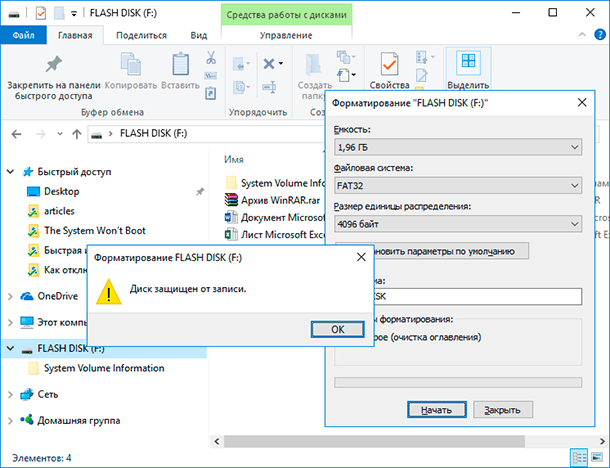 Obsah:
Obsah:
- Přepínač pro zablokování přístroje před zápisem;
- Viry;
- Přetečení disku nebo souborový systém;
- Odemknout flash disk pomocí příkazového řádku;
- Odemknout flash disky v registru Windows;
- Odstraňte ochranu proti zápisu zařízení v Editoru místních zásad systému Windows.
Obdobnou zprávu můžete obdržet nejen na počítači, ale také na mobilním telefonu, tabletu, televizoru nebo autorádiu. Při řešení problému postupujte podle našich pokynů.
Některé modely flash disků, paměťových karet a externích disků mohou být vybaveny přepínači pro zablokování přístroje před zápisem. Nejběžnější takové přepínače na SD kartách. Přístroj pečlivě zkontrolujte a zkontrolujte polohu spínače, pokud existuje.

Možná vaše zařízení je infikováno virem který blokuje záznam nebo formátování disku. Zkontrolujte to antivirem a v případě potřeby s ním zacházejte.
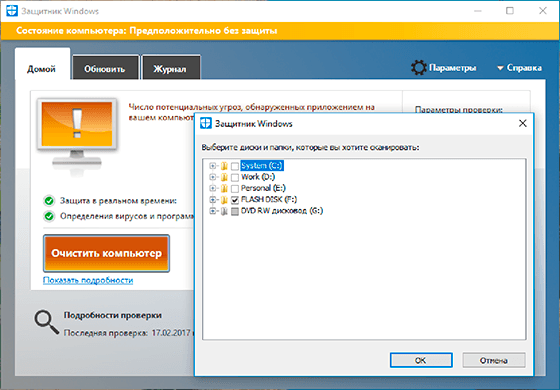
Možná dojde k chybě zápisu v důsledku přetečení flash disku. Zkontrolujte dostupnost potřebného volného místa a systém souborů na jednotce USB flash. Na FAT32 není možné zapsat soubor větší než 4 GB .
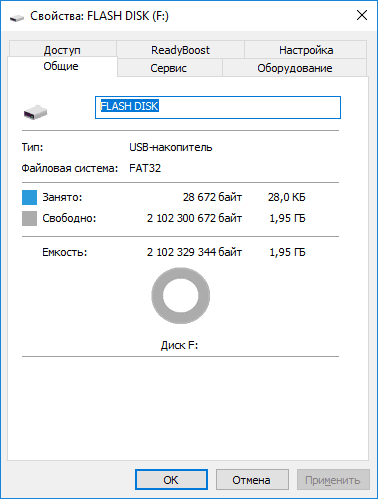
Strávit odemknutí flash disku pomocí příkazového řádku:
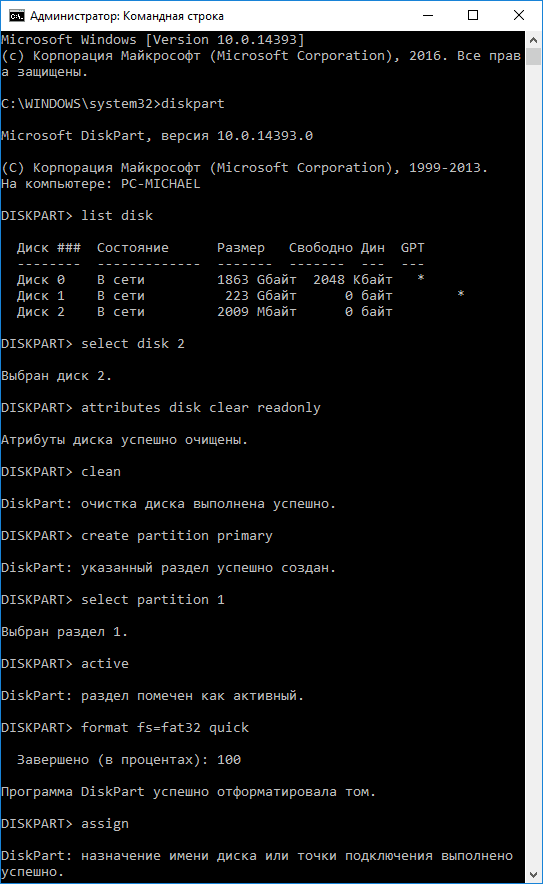
- Spusťte příkazový řádek jako správce, zadejte příkaz Diskpart a stiskněte klávesu Enter .
- Zadejte seznam disků a stiskněte klávesu Enter .
- Vyhledejte číslo disku, které odpovídá vašemu disku Flash. Volba se řídí velikostí disku. Zadejte select disk N (kde N je číslo disku, které odpovídá flash disku) a stiskněte Enter .
- Zadejte atributový disk, který chcete vymazat, a stiskněte klávesu Enter . Tím se odemkne disk Flash pro nahrávání. Doporučujeme také čištění a formátování flash disku pro další práci. Následující akce proveďte pouze v případě, že na jednotce flash nejsou žádné důležité informace .
- Zadejte čistou a stiskněte klávesu Enter - odstraní se všechny informace na jednotce flash, včetně servisních dat.
- Zadejte primární oddíl vytvoření a stiskněte klávesu Enter , vytvoří se nový oddíl.
- Zadejte příkaz select partition 1 a stiskněte klávesu Enter .
- Potom zadejte aktivní a stiskněte klávesu Enter .
- Poté zadejte formát fs = fat32 a stiskněte klávesu Enter , zařízení naformátuje v systému FAT32 .
- Potom zadejte přiřadit a stisknutím klávesy Enter přiřaďte k jednotce flash písmeno jednotky.
Strávit odemknout flash disky v registru Windows:
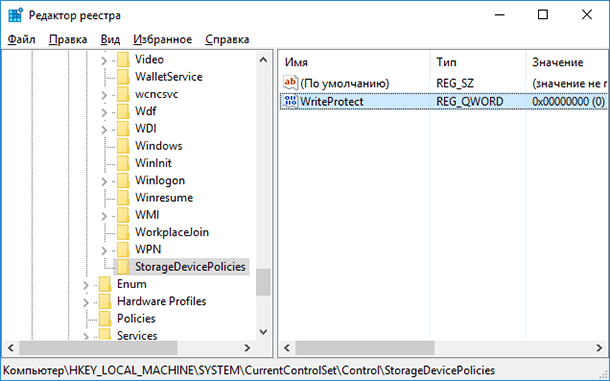
- Spusťte příkaz execute, zadejte příkaz regedit a stiskněte klávesu Enter .
- Přejděte na HKEY_LOCAL_MACHINE SYSTEM CurrentControlSet Control StorageDevicePolicies . Pokud takovou sekci nemáte, vytvořte ji.
- Nastavte hodnotu parametru WriteProtect na hodnotu 0 . Tento parametr vytvořte, pokud není ve vašem systému.
Pokud se při kopírování nebo vytváření souborů v zařízení zobrazí zpráva: K provedení této operace potřebujete povolení.

Nebo při pokusu o formátování se zobrazí zpráva: Nemáte dostatečná oprávnění k provedení této operace.
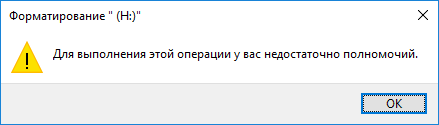
Proto je třeba v aplikaci Editor místních zásad systému Windows odebrat ochranu zařízení proti zápisu:
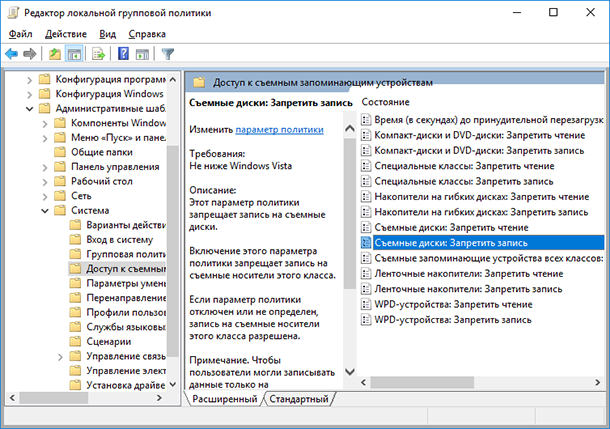
- Spusťte příkaz execute, zadejte příkaz gpedit.msc a stiskněte klávesu Enter .
- Přejděte do sekce "Konfigurace počítače" - "Šablony pro správu" - "Systém" - "Přístup k vyměnitelným paměťovým zařízením".
- Zakažte vlastnost "Vyměnitelné jednotky: zakázat nahrávání . " Chcete-li to provést, poklepejte na něj, nastavte hodnotu na hodnotu Zakázáno a klepněte na tlačítko OK .
- Opakujte tyto kroky pro část „Konfigurace uživatele“ - „Šablony pro správu“ - „Systém“ - „Přístup k vyměnitelným paměťovým zařízením“ .
Po výše uvedených krocích zkuste vytvořit soubor nebo složku na jednotce flash. Pokud vám tato příručka nepomohla, přečtěte si naše předchozí video o opravách chyb na disku Flash.
2017-02-22 Autor: Michael Miroshnichenko